Votre macbook air ne reconnaît pas le disque dur externe? Pourquoi? Le problème de disque dur externe non reconnu peut avoir plusieurs origines. Lorsque tout fonctionne correctement, vos différents périphériques, tels que le disque dur externe ou encore la clé USB par exemple, sont censés apparaître sur le bureau de votre Macbook Air au moment ou vous les connectez via le port USB. Vous pouvez également les trouver dans la colonne de gauche du Finder sous l’onglet « Appareils« . En revanche, si les périphériques comportent des données endommagées, votre Macbook Air pourra rencontrer des difficultés à reconnaitre ces périphériques et vous ne serez dans l’incapacité d’ouvrir le disque dur externe. Les données endommagées ne sont pas les seules raisons de ce dysfonctionnement. Ainsi, cet article vous liste les différentes causes liées au fait que votre Macbook Air ne reconnaisse pas un disque dur externe et les solutions pour pallier ce problème.

Vérifier les options d’affichage afin de faire apparaître le disque dur externe sur le bureau Macbook Air
Il se peut que votre appareil Macbook Air ne reconnaisse pas votre disque dur externe, ou que le disque dur externe ne s’ouvre pas directement car vous n’avez pas coché l’option « Afficher les périphériques connectés dans le Finder« . Pour se faire, il vous faudra ouvrir le menu Finder et sélectionner ensuite « Préférences« . Vous pouvez ensuite cocher l’option « Disques externes » de l’onglet général afin de faire en sorte que les périphériques externes s’affichent désormais sur le bureau de votre Macbook Air.

Vérifier les installations afin que le Macbook Air reconnaisse le disque dur externe
Avant d’entamer des procédures de dépannage, veuillez vérifier que votre disque dur externe soit bien branché à votre Macbook Air. Les câbles peuvent être mal positionnés et peuvent donc provoquer une mauvaise reconnaissance des périphériques. Le câble peut également être défectueux ou endommagé. Dans ce cas, essayez de brancher ce même disque dur en utilisant un câble différent. Pour finir, veillez vérifier l’état des ports USB et du connecteur de lecteur Flash. Soit le port est rempli de poussière, au quel cas il faudra le nettoyer, soit il est défectueux. Vous pouvez essayer de changer de port USB. Si vous utilisez un adaptateur, l’état de ce dernier est également à vérifier.
Disque dur non compatible avec Mac, disque dur non reconnu
Il faut savoir que tous les disques durs externes de sont pas compatibles avec Macbook. Pour rendre votre disque dur externe compatible avec Mac, il faudra suivre les étapes suivantes:
- Connecter votre disque dur externe à votre Macbook Air à l’aide du câble USB
- Ouvrir « Utilitaire de disque«
- Sélectionner votre disque dur externe dans la colonne de gauche
- Cliquer sur l’onglet « Effacer«
- Sélectionner le format MS-DOS
- Cliquer sur le bouton « Effacer » pour lancer le processus de formatage.
N’oubliez pas de renommer votre disque dur externe afin de faciliter le processus.
Quelles sont les étapes à suivre pour résoudre le problème d’un disque dur externe qui n’est pas reconnu?
Si après avoir vérifié les options d’affichage de votre Macbook Air ainsi que les installations et que vous vous êtes bien assurés que votre périphérique externe est bien compatible avec votre Mac, votre appareil Macbook Air ne reconnait toujours pas votre disque dur externe, il faudra alors suivre certaines étapes. Ainsi, vous avez le choix entre redémarrer votre appareil Macbook Air ou encore réparer les erreurs détectées et localisées sur votre disque dur externe grâce à l’outil S.O.S.
Redémarrer le Macbook Air afin qu’il reconnaisse les périphériques externes
MacOS peut être la cause d’un disque dur externe qui ne démarre pas. Dans ce cas, le simple redémarrage de votre appareil Macbook Air suffira à pallier ce problème. Il vous suffit tout simplement de cliquer sur le menu Pomme (la petite pomme noire située en haut à gauche de votre écran) et de cliquer sur « Redémarrer« . Vous pouvez également opter pour l’option Marche / Arrêt (le bouton situé en haut tout à droite de votre clavier). Le fait de redémarrer le Macbook Air effacera la mémoire de MacOS et permettra dans certains cas de faire en sorte que votre appareil reconnaisse désormais les périphériques de stockage externes.
Vérifier l’état du disque dur externe et le réparer à l’aide de S.O.S
L’outil S.O.S qui se trouve sur votre Macbook Air peut résoudre les problèmes rencontrés par votre disque dur externe. Pour cela, il faut rechercher les erreurs sur votre disque dur externe. L’outil S.O.S pourra ensuite réparer votre disque dur externe s’il est en capacité de le faire. Il peut ainsi localiser et réparer les problèmes liés au démarrage des disques durs. Pour se faire, il vous suffit de suivre les étapes suivantes:
- « Utilitaire de disque » (que vous pourrez trouver dans le Finder sous l’onglet « Applications » « Utilitaires« )
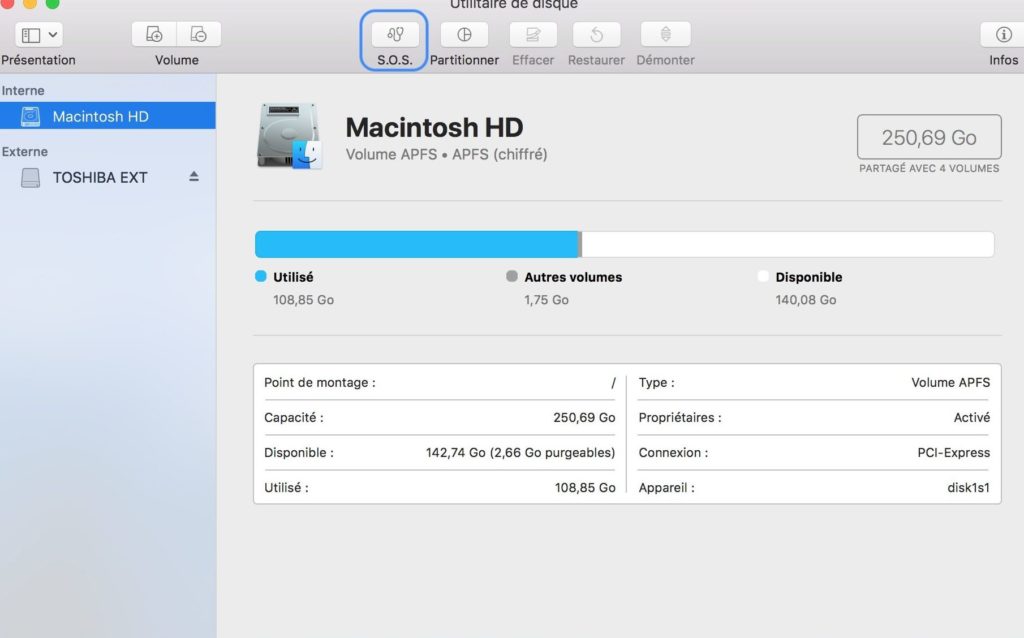
- Vérification du disque dur externe que vous pourrez mener en cliquant sur l’onglet S.O.S et sur « Exécuter » pour lancer la recherche d’erreurs.

Si votre disque dur apparaît enfin sur le bureau de votre appareil Macbook Air, cela voudra dire que l’outil S.O.S a réussi à réparer les erreurs qu’il a diagnostiquées. Si l’outil S.O.S n’a pas réussi à réparer les erreurs, c’est que votre périphérique (votre disque dur externe) est endommagé ou formaté avec un système de fichiers illisibles sous Mac. Le faire apparaître sur votre bureau de Macbook Air sera donc impossible, le périphérique devra être remplacé ou réparé en amont.
Il se peut que vous rencontriez d’autres problèmes de reconnaissance de périphériques externes avec votre Macbook Air. Nous vous conseillons cet article dans le cas où votre ordinateur portable Macbook Air ne reconnaisse pas la souris.

